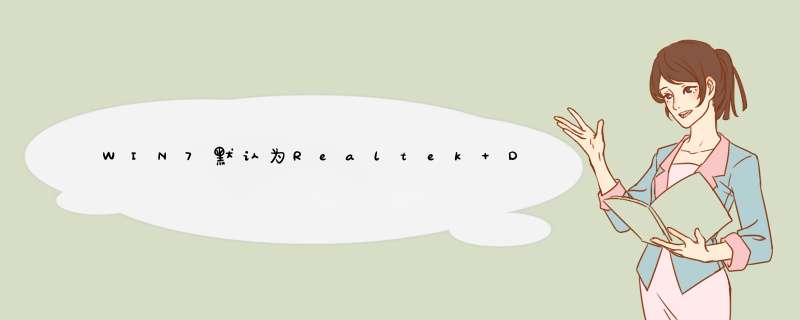
1、在Windows7系统下依次点击桌面左下角的“开始/控制面板”菜单项。
2、在打开的控制面板窗口中,点击窗口中的“硬件和声音”图标。
3、在打开的硬件和声音窗口中,点击“声音”快捷链接。
4、打开声音的设置窗口,在这里可以看到扬声器不是默认设备,这就是电脑没有声音的主要原因。
5、右键点击“扬声器”设置项,然后在d出菜单中选择“设置为默认设备”菜单项。
6、看到扬声器已设置为默认设备了,再用电脑播放音乐,即可以正常发出声音了。
解决方法如下:
1、首先找到开始按钮,点击打开。
2、找到“所有程序”选项,点击打开。
3、打开“控制面板”选项。
4、找到“查看方式”选择“类别”。
5、在打开的页面中选择“硬件和声音”,单击打开。
6、选择“Realtek高清晰音频管理器”
7、打开右上角文件形状的图标。
8、勾选“禁用前面板插孔检测”和“当插入设备时,开启自动d出对话框”选项,并点击“确定”按钮。
9、在“模拟”界面下选择绿色的按钮,双击。
10、在打开的界面中勾选“前喇叭”,并点击“确定”按钮。
11、打开“管理音频设备”。
12、选中“扬声器”,单击鼠标右键,将其设置为默认,然后点击“确定”即可完成 *** 作。
Digital Outout是数字输入的意思。首先你要有数字音响。
可能的原因有:
1.驱动没装,建议安装官方驱动。
2.有第二块声卡,尝试用另外一块。
3.主板音频芯片不是Realtek的,建议更换相应驱动。
4.可能是静音了,打开声音试试。
欢迎分享,转载请注明来源:内存溢出

 微信扫一扫
微信扫一扫
 支付宝扫一扫
支付宝扫一扫
评论列表(0条)